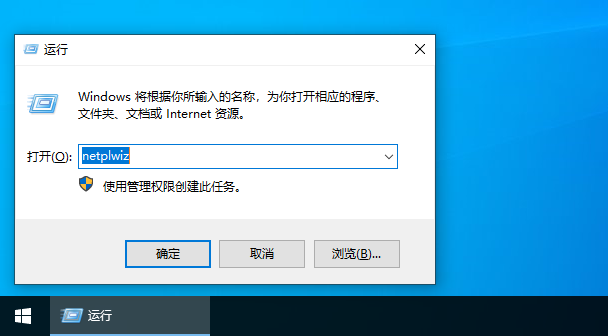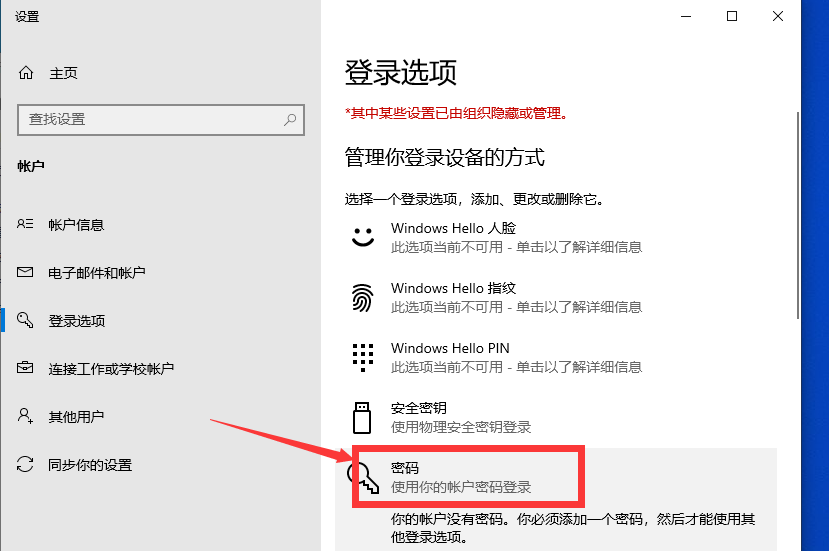win10取消开机密码怎么设置?
windows10系统在进入的时候可以设置登录密码,这样有一定的安全性,但是也在一定程度上显得麻烦。那么在安全使用的情况下,win10怎么取消开机密码呢?简单几步告诉大家。
win10怎么取消开机密码
1、按住“Win+R”组合键,在弹出的对话框输入netplwiz,点击确定。然后把“要使用本计算机,用户必须输入用户名和密码”勾选框去掉。
2、点击应用后,弹出自动登录对话框验证权限,输入用户名和密码点击确定,下次开机登录时就不需要密码了。
3、点击左下角开始菜单,选择设置,打开“账户”选项,在设置里找到登录选项,然后进行密码管理设置,也能够取消开机密码设置。
相关文章
- win10本地账户无法删除怎么解决?
- win10怎么取消开机密码
- win10怎么取消开机密码设置?win10取消开机密码设置教程
- win10怎么取消开机密码?
- Win10怎样取消账户开机密码
- win10取消账户开机密码的方法
- Win10家庭版怎么取消密码登录?Win10家庭版取消开机密码设置
- Win10桌面不断刷新闪屏无法操作怎么办?
- Win10休眠久了自动关闭程序怎么解决?
- win10蓝屏错误dpc watchdog怎么办?win10蓝屏提示dpc watchdog解决方法
- win10局域网设置在哪里?win10局域网设置位置解析
- win10怎么设置默认输入法为英文输入?
- win10如何重置tcp/ip协议?windows10重置tcp/ip协议栈的方法
- Win10文件夹搜索栏用不了怎么办?Win10文件夹搜索栏用不了问题解析
- Win10输入法图标丢失后怎么找回?Win10输入法图标丢失后找回的方法
- 解决游戏提示需要新应用打开此ms-gamingoverlay的问题